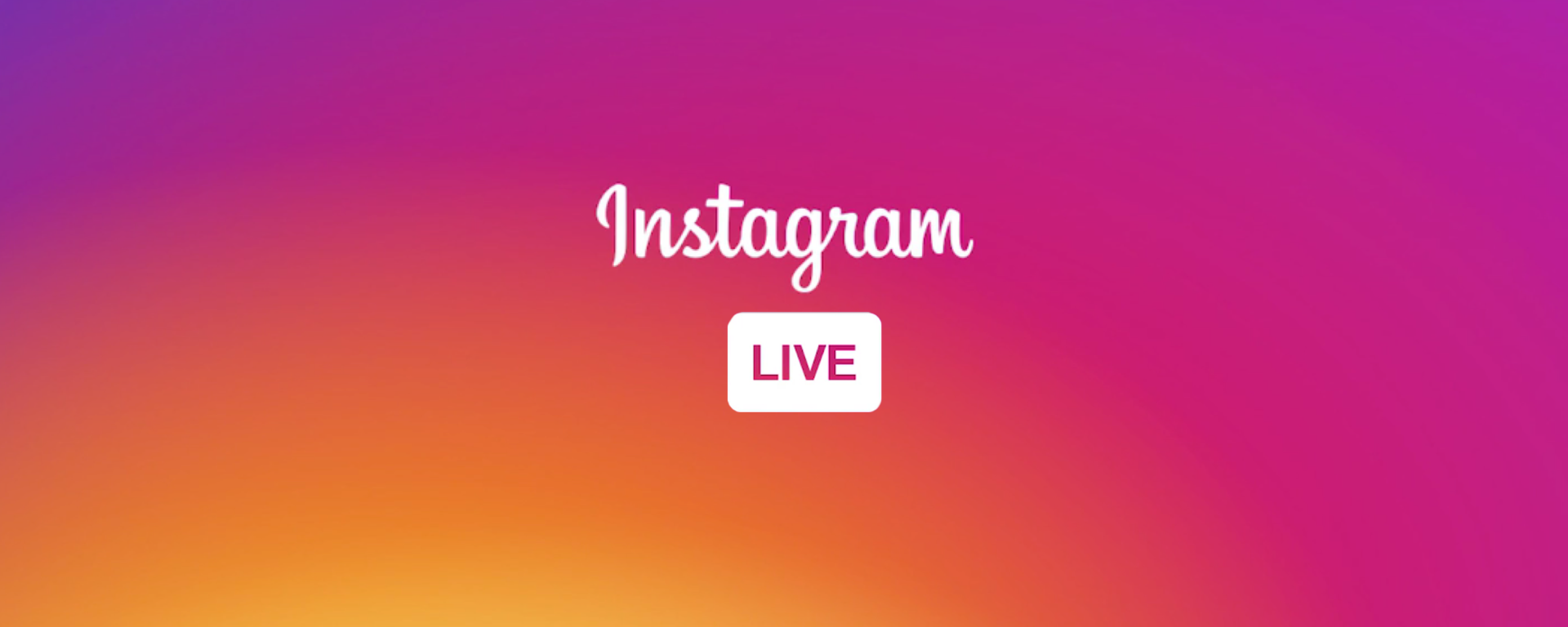لایو حرفه ای بزار !!! سلام خدمت تمامی بازدیدکنندگان عزیز و همراهان همیشگی ابری دی .
امروز در این پست در نظر داریم برای شما عزیزان شیوه برگذار کردن لایو حرفه ای یا استریم حرفه برای شما عزیزان قرار دهیم.
شاید شما هم در نظر دارید لایو خود را با یک دوربین دیگر یا از طریق کامپیوتر بر گذار نمایید یا شما یک استریم بازی دارید.
اولین مرحله برای برگذاری این لایو شما به یک یا چند نرم افزار نیاز دارید که تمامی نرم افزار ها در همین پست برای شما کاملا قرار میدهیم.
از 0 تا 100 نرم افزار های مورد نیاز.
- اگر لایو خود را در ایستاگرام می گذارید به نرم افزار yellow duck نیاز دارید. ( لینک دانلود برای مک و ویندوز در انتهای پست )
به کمک این نرم افزار شما می توانید به اطلاعات RTMP اکانت خود دسترسی داشته باشید اینستگرام برای این اطلاعات در اختیار شما به صورت مستقیم قرار نمیده
برای همین باید با یک نرم افزار دیگه این اطلاعات استخراج کنید ولی برای YouTube این مشکل وجود نداره.
- نرم افزار OBS Studio ( لینک دانلود برای مک و ویندوز در انتهای پست )
آموزش قدم به قدم و تصویری
این مرحله برای ایستگرام می باشد و برای لایو در YouTube به پست “لایو حرفه ای بزار !!! YouTube” مراجعه کنید.
بعد از نصب و راه اندازی نرم افزار Yellow Duck با مرحله زیر روبرو می شوید.
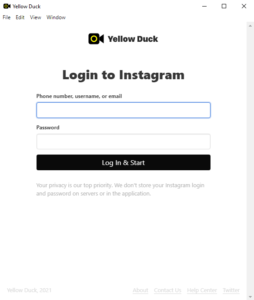
در این مرحله نام کاربری و کلمه عبور صفحه اینستگرام خود را وارد کنید و لاگین کنید.
در این مرحله مشاهده می کنید که یک URL و Key در اختیار شما قرار میگیرد.
مانند تصویر زیر.
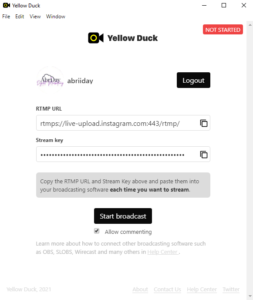
در زمانی که Start Broadcast کلیک کنید لایو شما در اینستگرام شروع خواهد شد ولی به دلیل این که به نرم افزار و مبدا خاصی وصل نیست
کاربران در لایو ارور کانکشن دریافت می کنند ، پس در این مرلحه لایو خود را شروع نکنید.
مرحله دوّم : وصل کردن لایو به نرم افزار OBS
بعد از نصب نرم افزار و اجرا کردن نرم افزار یک سروی نتظیمات هست که بسته به نمایشگر و نوع لایو شما و سخت افزار و تعداد نمایشگر شما بستگی داره.
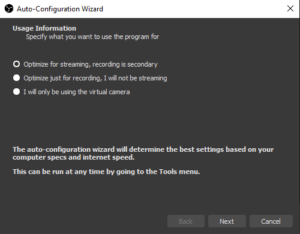
این مرحله اولین گذینه فعال کنید و به مرحله بعدی برید ( در اینجا برای مشخص کردن این هست که شما از این نرم افزار برای ریکورد کردن یا برای برگذاری لایو یا استریم می باشد.
- گزینه اول : تنظیم نرم افزار برای استریم و لایو.
- گزینه دوم : تیظیمات بهینه برای رکورد کردن.
- و گزینه سوم : برای ساخت دوربین مجازی.
گزینه اول انتخاب کنید و به مرحله بعدی بروید.
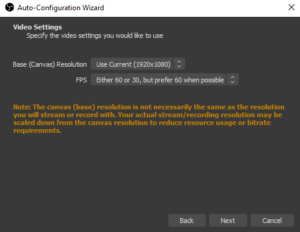
این مرحله مربوط به تنظیمات رزولوشن شما می باشد و پیشنهاد من برای این هست مرحله next کنید و بعد از اتمام تنظیمات اولیه تنظیم کنید.
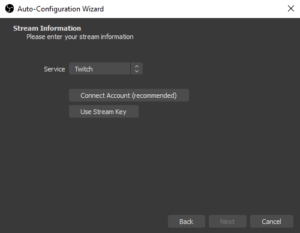
برای اینستگرام گزینه سرویس بر روی custom قرار دهید و اطلاعات دریافت شده از نرم افزار yellow duck را در دو فیلد وارد کنید.
این مرحله از تنظیمات ابتدایی نرم افزار به پایان رسید به مسیر زیر بروید.
File -> settings -> Video
تنظیمات رزولوشن مثل تصویر زیر تنظیم کنید. و Ok کلیک کنید.

در این مرحله studio mode را کلیک کنید تا مثل تصویر زیر دو تصویر خروجی داشته باشید. ( در تصویر زیر با فلش مشخص شده است )
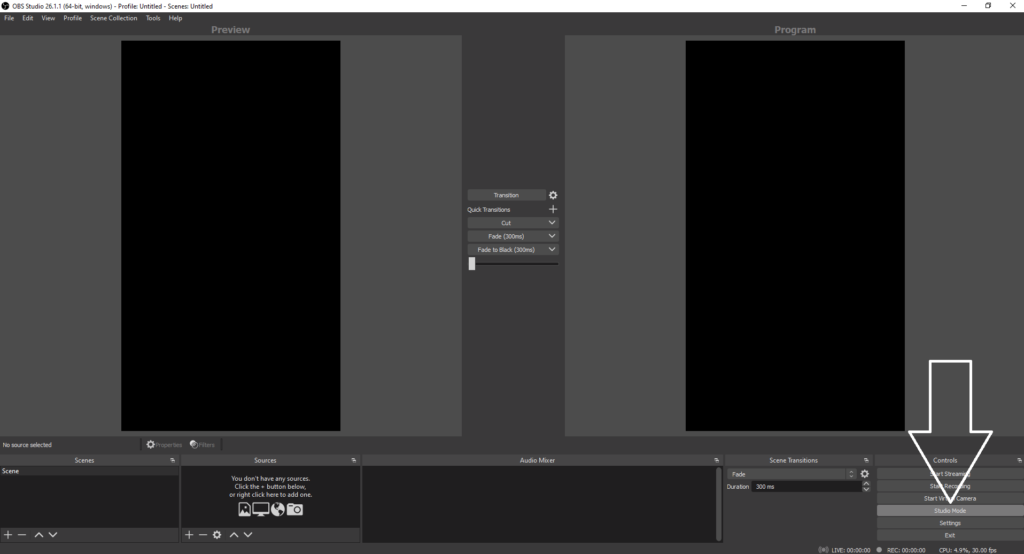
در این مرحله شما کاملا موفق شد نرم افزار OBS را به اکانت خود متصل کنید زمانی که بر روی Start Streaming کلیک کنید
لایو شما بر گذار خواهد شد پیشنهاد می کنم چند ثانیه قبل از شروع داخل نرم افزار Yellow Duck، start broadcast کلیک کنید تا لایو استارت شود.
دیگه به راحتی لایو حرفه ای بزار !!!
در آموزش های بعدی مراحل تنظیمات تصویر براتون قرار میدیم.
لایو حرفه ای بزار
جهت دانلود نرم افزار Yellow Duck از لینک مستقیم برای سیستم عامل مکنتاش اینجا کلیک کنید.
جهت دانلود نرم افزار Yellow Duck از لینک مستقیم برای سیستم عامل ویندوز نسخه 64 بیتی اینجا کلیک کنید.
جهت دانلود نرم افزار OBS Studio از لینک مستقیم برای سیستم عامل مکنتاش اینجا کلیک کنید.
جهت دانلود نرم افزار OBS Studio از لینک مستقیم برای سیستم عامل ویندوز 64 بیت اینجا کلیک کنید.